教你如何把打稿电子变成印稿
复印资料变成电子版

办公室——教你如何把打印稿变成电子稿教你如何将打印稿变成电子稿最近,我的一个刚刚走上工作岗位上的朋友老是向我报怨,说老板真的是不把我们这些新来工作的人不当人看啊,什么粗活都是让我们做,这不,昨天又拿了10几页的文件拿来,叫他打成电子稿,他说都快变成打字工具了,我听之后既为他感到同情,同时教给他一个简单的方法,可以轻松将打印稿变成电子稿,我想以后对大家也有用吧,拿出来给大家分享一下。
首先你得先把这些打印稿或文件通过扫描仪扫到电脑上去,一般单位都有扫描仪,如果没有也没关系,用数码相机拍也行,拍成图片放到WORD里面去,不过在些之前,你还得装一下WORD自带的组件,03和07的都行。
点开始-程序-控制面板-添加/删除程序,找到Office-修改找到Microsoft Office Document Imaging 这个组件,Microsoft Office Document Imaging Writer 点在本机上运行,安装就可以了。
首先将扫描仪安装好,接下来从开始菜单启动“Microsoft Office/ Microsoft Office 工具/Microsoft Office Docume nt Scanning”即可开始扫描。
提示:Office 2003默认安装中并没有这个组件,如果你第一次使用这个功能可能会要求你插入Office2003的光盘进行安装。
由于是文字扫描通常我们选择“黑白模式”,点击扫描,开始调用扫描仪自带的驱动进行扫描。
这里也要设置为“黑白模式”,建议分辨率为300dpi。
扫描完毕后回将图片自动调入Office 2003种另外一个组件“Microsoft Office Document Imaging”中。
点击工具栏中的“使用OCR识别文字”按键,就开始对刚才扫描的文件进行识别了。
按下“将文本发送到Word”按键即可将识别出来的文字转换到 Word中去了。
如果你要获取部分文字,只需要用鼠标框选所需文字,然后点击鼠标右键选择“将文本发送到Word”就将选中区域的文字发送到Word中了。
盖章电子版怎么弄到文件纸上呢

盖章电子版怎么弄到文件纸上呢
在现代社会,电子文件已经成为人们工作和生活中不可或缺的一部分。
然而,
在某些情况下,我们仍然需要将电子文件的盖章信息转移到纸质文件上。
那么,盖章电子版到文件纸上可以通过以下几种方法来实现。
方法一:打印纸质文件并加盖章
最简单的方法是将电子文件打印出来,然后在纸质文件上加盖章。
这种方法适
用于只需在文件上加盖章的情况,例如合同、证明等。
在打印时,请设置好打印质量,确保章印的清晰度和文件的完整性。
方法二:使用扫描仪扫描章印
另一种方法是使用扫描仪扫描电子文件上的章印,并将其插入到需要加盖章的
纸质文件中。
在扫描章印时,要确保扫描的清晰度和准确性。
然后,将扫描的章印插入到文档中,以便在打印时能够加盖在纸质文件上。
方法三:使用电子盖章工具
现在市面上也有一些电子盖章工具,可以在电子文件上直接添加章印,并在打
印时自动加盖在纸质文件上。
这种方法省时省力,也能确保章印的一致性和合规性。
选择适合自己需求的电子盖章工具,按照操作指引完成章印的添加和打印工作即可。
方法四:委托专业机构处理
如果对盖章操作不熟悉或有特殊要求,也可以选择委托专业的机构处理。
很多
印刷店或办公服务中心提供盖章服务,他们可以根据您的需求将电子文件的章印加盖在纸质文件上,并提供高质量的打印和盖章服务。
总的来说,盖章电子版到文件纸上并不复杂,通过上述方法可以轻松实现。
选
择适合自己需求和熟悉程度的方法,确保文件的完整性和合规性,同时提升工作效率和便利性。
愿这些方法能为您在处理文件盖章问题时提供一些帮助。
印章篆刻教程作文

印章篆刻教程作文小伙伴们!今天咱就来唠唠印章篆刻这门超有趣的艺术。
一、准备工作。
1. 工具。
首先呢,咱得把家伙事儿准备齐了。
最重要的就是刻刀啦,就像厨师的菜刀一样,刻刀可是咱篆刻的好帮手。
一般有平口刀、斜口刀等不同类型。
新手的话,先备上一把平口刀就挺不错的,大小适中的那种,拿在手里感觉舒服就行。
再就是印石,印石的种类可多了去了,像青田石、寿山石、巴林石都是比较常见的。
青田石质地比较脆爽,很适合新手拿来练手,价格也比较亲民。
寿山石呢,温润细腻,不过价格有高有低,咱可以先从便宜点的寿山石边角料开始尝试。
还有印泥,可别小瞧这印泥,好的印泥盖出来的印那颜色正、不洇墨。
咱就选那种朱砂含量比较高的印泥,颜色红红的,看着就喜庆。
另外,还得有个砂纸,用来打磨印石表面的,从粗砂到细砂的砂纸都准备点,这样能把印石打磨得平平整整的。
2. 设计。
在动刀之前,咱得先在脑袋里或者纸上构思一下印章的内容。
是刻自己的名字呢,还是刻个有趣的小图案,或者是一句激励自己的话。
如果是刻名字,字体的选择就很重要啦。
篆书是印章篆刻里最常用的字体,篆书又分为大篆和小篆。
小篆比较规整秀丽,大篆呢就更古朴一些。
要是想刻个有创意的印章,也可以把篆书稍微变形一下,但是得保证还能让人认出来是啥字哦。
二、印石打磨。
拿到印石后,先把印石表面的蜡层去掉。
然后就开始用砂纸打磨,先用粗砂的砂纸,把印石表面那些坑坑洼洼的地方都磨平。
打磨的时候要注意,得让印石各个面都受力均匀,不然磨出来的印石就不平啦。
就像你擦桌子一样,每个角落都得擦到。
粗砂磨完了,再用细砂的砂纸打磨,一直磨到印石表面像小婴儿的皮肤一样光滑,那手感,老好了。
三、篆写印稿。
这一步可关键了。
把设计好的内容用毛笔蘸上墨汁,写在宣纸上。
如果是刻篆书的话,要注意篆书的笔画特点,线条要流畅,结构要匀称。
要是写不好篆书也没关系,可以找本篆书字典来参考参考。
写印稿的时候,字的大小要根据印石的大小来调整,不能写得太大或者太小。
【免费下载】办公室教你如何把打印稿变成电子稿
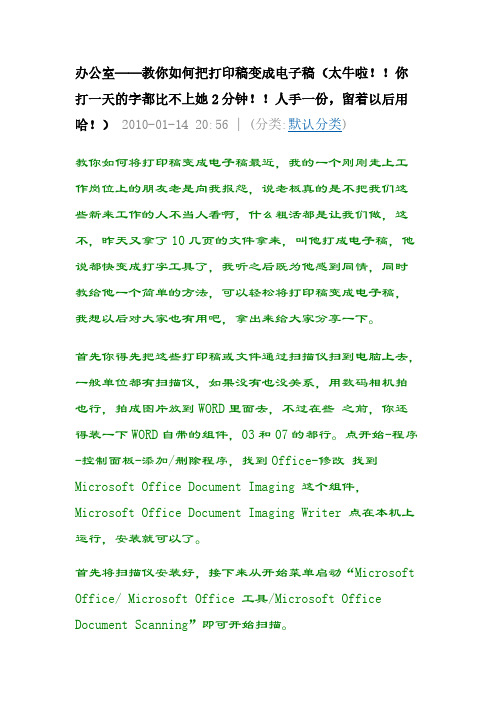
办公室——教你如何把打印稿变成电子稿(太牛啦!!你打一天的字都比不上她2分钟!!人手一份,留着以后用哈!)2010-01-14 20:56 |(分类:默认分类)教你如何将打印稿变成电子稿最近,我的一个刚刚走上工作岗位上的朋友老是向我报怨,说老板真的是不把我们这些新来工作的人不当人看啊,什么粗活都是让我们做,这不,昨天又拿了10几页的文件拿来,叫他打成电子稿,他说都快变成打字工具了,我听之后既为他感到同情,同时教给他一个简单的方法,可以轻松将打印稿变成电子稿,我想以后对大家也有用吧,拿出来给大家分享一下。
首先你得先把这些打印稿或文件通过扫描仪扫到电脑上去,一般单位都有扫描仪,如果没有也没关系,用数码相机拍也行,拍成图片放到WORD里面去,不过在些之前,你还得装一下WORD自带的组件,03和07的都行。
点开始-程序-控制面板-添加/删除程序,找到Office-修改找到Microsoft Office Document Imaging 这个组件,Microsoft Office Document Imaging Writer 点在本机上运行,安装就可以了。
首先将扫描仪安装好,接下来从开始菜单启动“Microsoft Office/ Microsoft Office 工具/Microsoft Office Document Scanning”即可开始扫描。
提示:Office 2003默认安装中并没有这个组件,如果你第一次使用这个功能可能会要求你插入Office2003的光盘进行安装。
由于是文字扫描通常我们选择“黑白模式”,点击扫描,开始调用扫描仪自带的驱动进行扫描。
这里也要设置为“黑白模式”,建议分辨率为300dpi。
扫描完毕后回将图片自动调入Office 2003种另外一个组件“Microsoft Office Document Imaging”中。
点击工具栏中的“使用OCR识别文字”按键,就开始对刚才扫描的文件进行识别了。
轻松将打印稿变成电子稿方法

教你如何将打印稿变成电子稿最近,我的一个刚刚走上工作岗位上的朋友老是向我报怨,说老板真的是不把我们这些新来工作的人不当人看啊,什么粗活都是让我们做,这不,昨天又拿了10几页的文件拿来,叫他打成电子稿,他说都快变成打字工具了,我听之后既为他感到同情,同时教给他一个简单的方法,可以轻松将打印稿变成电子稿,我想以后对大家也有用吧,拿出来给大家分享一下。
首先你得先把这些打印稿或文件通过扫描仪扫到电脑上去,一般单位都有扫描仪,如果没有也没关系,用数码相机拍也行,拍成图片放到WORD里面去,不过在些之前,你还得装一下WORD自带的组件,03和07的都行。
点开始-程序-控制面板-添加/删除程序,找到Office -修改找到Microsoft Office Document Imaging 这个组件,Micro soft Office Document Imaging Writer 点在本机上运行,安装就可以了。
首先将扫描仪安装好,接下来从开始菜单启动“Microsoft Office/ Microsoft Office 工具/Microsoft Office Document Scanning”即可开始扫描。
提示:Office 2003默认安装中并没有这个组件,如果你第一次使用这个功能可能会要求你插入Office2003的光盘进行安装。
由于是文字扫描通常我们选择“黑白模式”,点击扫描,开始调用扫描仪自带的驱动进行扫描。
这里也要设置为“黑白模式”,建议分辨率为300dpi。
扫描完毕后回将图片自动调入Office 2003种另外一个组件“M icrosoft Office Document Imaging”中。
点击工具栏中的“使用OCR识别文字”按键,就开始对刚才扫描的文件进行识别了。
按下“将文本发送到Word”按键即可将识别出来的文字转换到 Word中去了。
如果你要获取部分文字,只需要用鼠标框选所需文字,然后点击鼠标右键选择“将文本发送到Word”就将选中区域的文字发送到Word中了。
如何打电子稿作文

如何打电子稿作文听我唠唠咋打电子稿作文哈。
一、准备工作。
1. 选个趁手的工具。
要是你电脑上有Word,那可就太方便了。
这就像战士有了一把好剑。
打开它,一个白白净净的页面就等着你来大展身手呢。
不过呢,要是你没有Word,也别慌。
WPS 也相当不错,功能一点不比Word差,而且还免费,简直是省钱小能手的福音。
还有些人喜欢用Pages,这是苹果电脑自带的,界面也很简洁漂亮。
2. 输入法要顺手。
拼音输入法的话,搜狗拼音就很智能,它能根据你的输入习惯,快速给出你想要的词。
如果你对拼音不太感冒,想玩点高级的,讯飞输入法的语音输入超厉害。
你就像个司令官一样,对着麦克风说你的作文内容,它就能给你转换成文字,速度快得就像闪电。
不过呢,语音输入的时候要找个安静点的地方,不然它可能会把周围的杂音也当成你说的话,那就乱套了。
二、正式开写。
1. 标题要醒目。
就像人的眼睛一样,标题得能一下抓住人的眼球。
比如说写关于友情的作文,你别就简单写个“我的朋友”,可以来点创意,像“友情:生命中的璀璨星光”之类的。
在文档最上面把标题敲出来,字体可以稍微大一点,加粗,这样看起来就很有范儿。
2. 段落分明。
作文可不是一堆字乱糟糟地堆在一起。
每一段都要有自己的小任务。
比如说开头段,就像个导游,要把读者引入你的作文世界。
简单介绍一下你要写的东西,别啰嗦,两三行就够。
然后中间的段落呢,就像一个个小景点,详细地描述你的故事、观点啥的。
每段开头可以空两格,就像给每个小景点留个小入口一样。
结尾段呢,要像个总结大会,把你前面说的东西总结一下,再升华一下主题,让读者看完有一种“哇,好有道理”的感觉。
3. 标点符号不能忘。
标点符号就像作文里的交通信号灯。
句号就是红灯,一句话说完了就得停一停;逗号就是黄灯,稍微喘口气接着说;感叹号就像个小喇叭,表达强烈的感情;问号呢,就像个小问号脸,是在提问。
要是没有这些标点符号,你的作文就像一辆没有信号灯的汽车,在马路上横冲直撞,读者读起来可费劲了。
电子公章印模制作教程
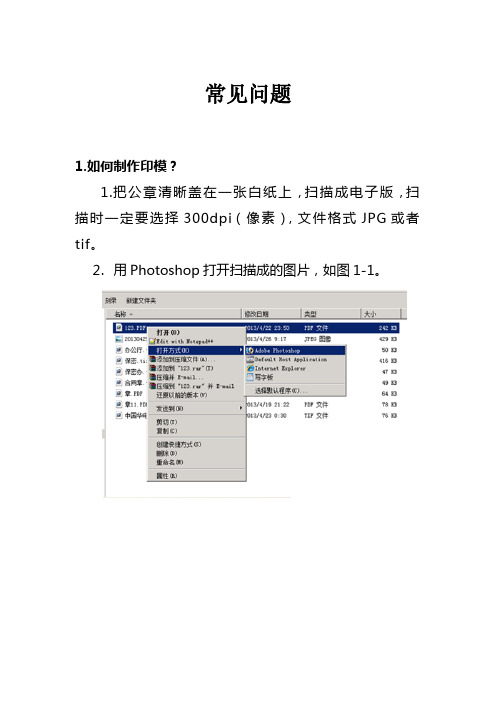
常见问题1.如何制作印模?1.把公章清晰盖在一张白纸上,扫描成电子版,扫描时一定要选择300dpi(像素),文件格式JPG或者tif。
2. 用Photoshop打开扫描成的图片,如图1-1。
图1-13.如果图像有大的黑点可以通过橡皮擦除,如果图像位置有偏差可以通过旋转画布来调整,在调整之前需要将模式改为灰度,大小比例为默认为1,如图1-3。
图1-3单击好,然后选择图像-旋转画布-任意角度,如图1-4:图1-4旋转画布4.调整阈值:用选区工具(左边菜单第二个)圈选印章图片调整阈值。
调整到图像清晰即可,一般在200到300之间图像会清晰。
如图1-5:如图1-55.修改好图像后将图像模式再调成位图,如图1-6:图1-6修改成位图模式如果图像比较模糊,可以选择%50阀值,如果图像比较清晰直接选成扩散仿色,输出保持300像素/英寸不变,如图1-7:图1-7位图6.修改好后用裁切工具将图象按切线位置切好,尽量不留空白,否则盖章位置会有偏差,如图:1-8图1-8切图修改好图象后将图片保存成tiff格式,如图:1-9图1-9保存图片图象压缩选择无,如图1-10:图1-10保存选项2.盖章时没有公章定位图打开文档点击视图工具栏把Writer PSP勾选上视图工具栏要是没有Writer PSP 需要从新安装套件3.盖章盖不上没有显示盖章过程一闪就完成的是电脑里有Microsoft Office 需要把它卸载掉,没有找到Microsoft Office相关的软件可以去查看注册列表下HKEY_LOCAL_MACHINE--〉SOFTWARE--〉Microsoft-->office 右击office查找输入Installroot 把Installroot的文件夹重命名把root删掉。
盖章成功但是浏览盖章文件浏览不了需要从新盖章盖章后提示盖章文件以上传再点击浏览盖章文件确认是否盖章成功4.转换成书生格式文件后字体变化盖章方,没有正式文件字体,需要下载该字体5.盖章后没有浏览盖章文件盖章提示盖章文件以上传后点击保存6.PDF打开问题解决办法在本地右击pdf格式文件,选择打开方式,选择程序把始终使用选择的程序打开这种文件勾选上,程序里选择Adobe Reader,完成点击确定。
教你如何把打印稿照片上的文字,变成电子稿的方法
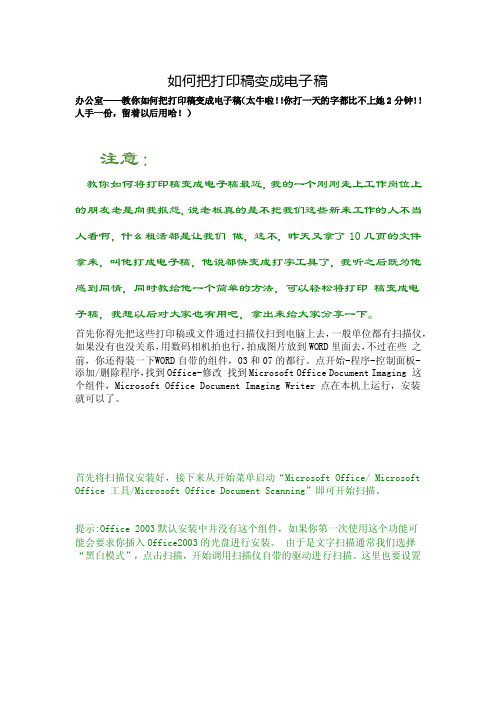
如何把打印稿变成电子稿办公室——教你如何把打印稿变成电子稿(太牛啦!!你打一天的字都比不上她2分钟!!人手一份,留着以后用哈!)注意:教你如何将打印稿变成电子稿最近,我的一个刚刚走上工作岗位上的朋友老是向我报怨,说老板真的是不把我们这些新来工作的人不当人看啊,什么粗活都是让我们做,这不,昨天又拿了10几页的文件拿来,叫他打成电子稿,他说都快变成打字工具了,我听之后既为他感到同情,同时教给他一个简单的方法,可以轻松将打印稿变成电子稿,我想以后对大家也有用吧,拿出来给大家分享一下。
首先你得先把这些打印稿或文件通过扫描仪扫到电脑上去,一般单位都有扫描仪,如果没有也没关系,用数码相机拍也行,拍成图片放到WOR D里面去,不过在些之前,你还得装一下W ORD自带的组件,03和07的都行。
点开始-程序-控制面板-添加/删除程序,找到Office-修改找到Microsof t Office D ocument Im aging 这个组件,Microsoft Office Do cument Ima ging Write r 点在本机上运行,安装就可以了。
首先将扫描仪安装好,接下来从开始菜单启动“M icrosoft O ffice/ Mic rosoft Off ice 工具/Mic rosoft Off ice Docume nt Scannin g”即可开始扫描。
提示:Offi ce 2003默认安装中并没有这个组件,如果你第一次使用这个功能可能会要求你插入Office2003的光盘进行安装。
由于是文字扫描通常我们选择“黑白模式”,点击扫描,开始调用扫描仪自带的驱动进行扫描。
这里也要设置为“黑白模式”,建议分辨率为300dpi。
扫描完毕后回将图片自动调入Office 2003种另外一个组件“Microsoft Office Do cument Ima ging”中。
- 1、下载文档前请自行甄别文档内容的完整性,平台不提供额外的编辑、内容补充、找答案等附加服务。
- 2、"仅部分预览"的文档,不可在线预览部分如存在完整性等问题,可反馈申请退款(可完整预览的文档不适用该条件!)。
- 3、如文档侵犯您的权益,请联系客服反馈,我们会尽快为您处理(人工客服工作时间:9:00-18:30)。
教你如何将打印稿变成电子稿最近,我的一个刚刚走上工作岗位上的朋友老是向我报怨,说老板真的是不把我们这些新来工作的人不当人看啊,什么粗活都是让我们做,这不,昨天又拿了10几页的文件拿来,叫他打成电子稿,他说都快变成打字工具了,我听之后既为他感到同情,同时教给他一个简单的方法,可以轻松将打印稿变成电子稿,我想以后对大家也有用吧,拿出来给大家分享一下。
首先你得先把这些打印稿或文件通过扫描仪扫到电脑上去,一般单位都有扫描仪,如果没有也没关系,用数码相机拍也行,拍成图片放到WORD里面去,不过在些之前,你还得装一下WORD自带的组件,03和07的都行。
点开始-程序-控制面板-添加/删除程序,找到Office-修改找到Microsoft Office Document Imaging 这个组件,Microsoft Office Document Imaging Writer 点在本机上运行,安装就可以了。
首先将扫描仪安装好,接下来从开始菜单启动“Microsoft Office/ Microsoft Office 工具/Microsoft Office Document Scanning”即可开始扫描。
提示:Office 2003默认安装中并没有这个组件,如果你第一次使用这个功能可能会要求你插入Office2003的光盘进行安装。
由于是文字扫描通常我们选择“黑白模式”,点击扫描,开始调用扫描仪自带的驱动进行扫描。
这里也要设置为“黑白模式”,建议分辨率为300dpi。
扫描完毕后回将图片自动调入Office 2003种另外一个组件“Microsoft Office Document Imaging”中。
点击工具栏中的“使用OCR识别文字”按键,就开始对刚才扫描的文件进行识别了。
按下“将文本发送到Word”按键即可将识别出来的
文字转换到 Word中去了。
如果你要获取部分文字,只需要用鼠标框选所需文字,然后点击鼠标右键选择“将文本发送到Word”就将选
中区域的文字发送到Word中了。
此软件还有一小技巧:通过改变选项里的OCR语言,可以更准确的提取文字。
例如图片里为全英文,把OCR语言改为“英语”可以确保其准确率,而如果是“默认”则最终出现的可能是乱码~
还有:
应该说,PDF文档的规范性使得浏览者在阅读上方便了许多,但倘若要从里面提取些资料,实在是麻烦的可以。
回忆起当初做毕业设计时规定的英文翻译,痛苦的要命,竟然傻到用Print Screen
截取画面到画图板,再回粘到word中,
够白了:(最近连做几份商务标书,从Honeywell本部获取的业绩资料全部是英文版的PDF,为了不再被折磨,花费了一个晚上的时间研究PDF和Word文件的转换,找到下面2种方法,出于无产阶级所谓的同甘共苦之心,共享下:)
1、实现工具:Office 2003中自带的Microsoft Office Document Imaging
应用情景:目前国外很多软件的支持信息都使用PDF方式进行发布,如果没有Adobe Reader,无法查看其内容,如果没有相关的编辑软件又无法编辑PDF文件。
转换为DOC格式则可以实现编辑功能。
尽管有些软件也可以完成PDF转换为DOC的工作,但很多都不支持中文,我们利用Office 2003中的Microsoft Office Document Imaging组件来实现这一要求最为方便。
使用方法:
第一步:首先使用Adobe Reader 打开待转换的PDF文件,接下来选择“文件→打印”菜单,在打开的“打印”设置窗口中将“打印机”栏中的“名称”设置为“Microsoft Office Document Image Writer”,确认后将该PDF文件输出为MDI格式的虚拟打印文件。
编辑提示:如果你在“名称”设置的下拉列表中没有找到“Microsoft Office Document Image Writer”项,那证明你在安装Office 2003的时候没有安装该组件,请使用Office 2003安装光盘中的“添加/删除组件”更新安装该组件。
第二步:运行Microsoft Office Document Imaging,并利用它来打开刚才保存的MDI文件,选择“工具→将文本发送到Word”菜单,并在弹出的窗口中
勾选“在输出时保持图片版式不变”,确认后系统提示“必须在执行此操作前重新运行OCR。
这可能需要一些时间”,不管它,确认即可。
编辑提示:目前,包括此工具在内的所有软件对PDF转DOC的识别率都不是特别完美,而且转换后会丢失原来的排版格式,所以大家在转换后还需要手工对其进行后期排版和校对工作。
2、实现工具:Solid Converter PDF
应用情景:利用Office 2003中的Microsoft Office Document Imaging组件来实现PDF转Word文档在一定程度上的确可以实现PDF文档到Word文档的转换,但是对于很多“不规则”的PDF
文档来说,利用上面的方法转换出来的Word文档中常常是乱码一片。
为了恢复PDF的原貌,推荐的这种软件可以很好地实现版式的完全保留,无需调整,而且可以调整成需要的样板形式。
使用方法:
1、下载安装文件Solid Converter PDF,点击安装。
编辑提示:安装前有个下载安装插件的过程,因此需要保证网络连接通畅。
2、运行软件,按工具栏要求选择需要转换的PDF文档,点击右下的“转换”
(Convert)按扭,选择自己需要的版式,根据提示完成转换。
